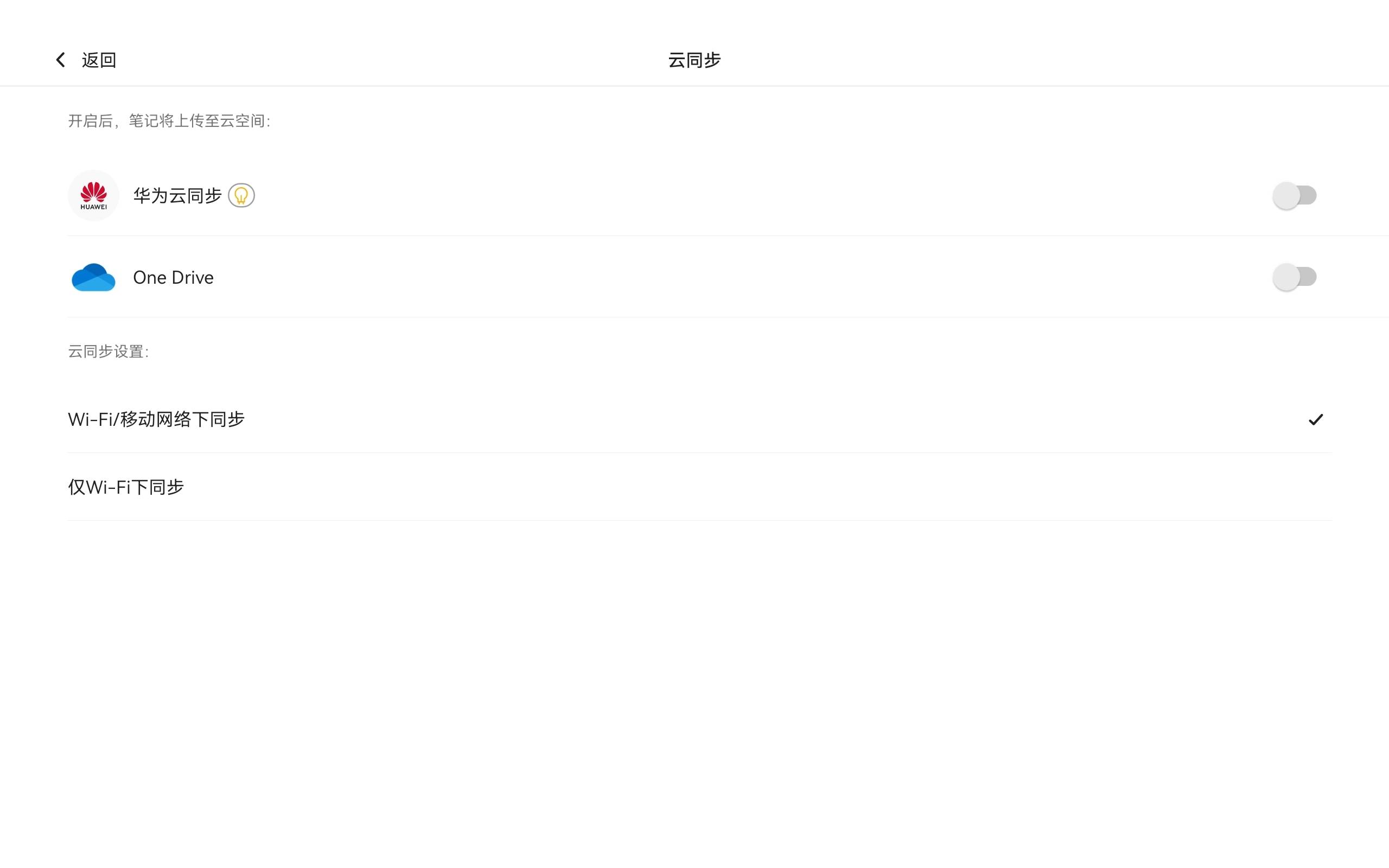01 登录OneDrive账号
第一步就是先登录您的OneDrive账号,您可以在应用左侧边栏进入云同步页面,或直接在列表页点击左上角云同步按钮进入云同步页面。(教育账号需通过管理员授权,建议您使用个人账号登录)
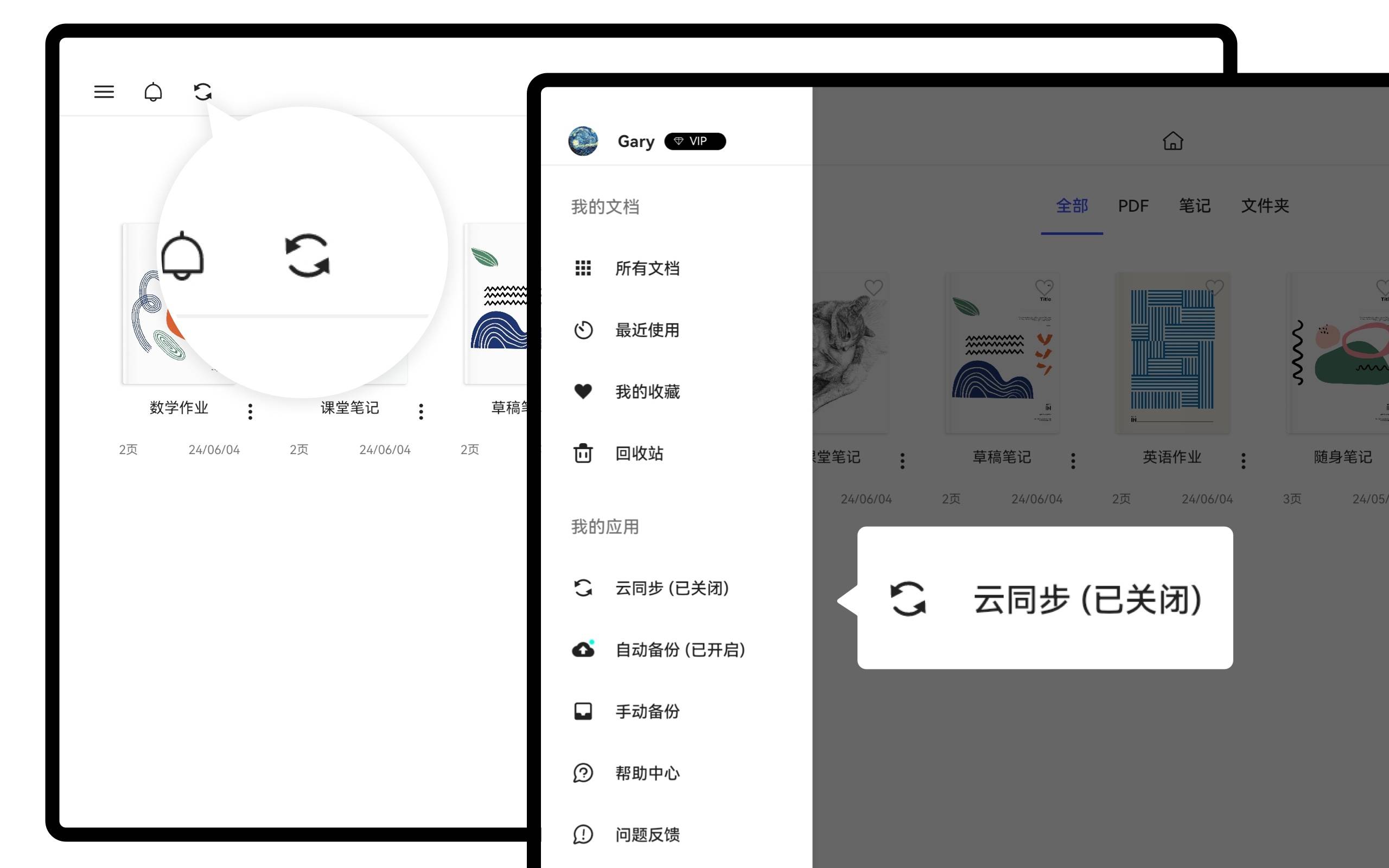
进入页面后点击OneDrive同步的开关跳转至登录页面,完成登录后就可以使用同步功能了。
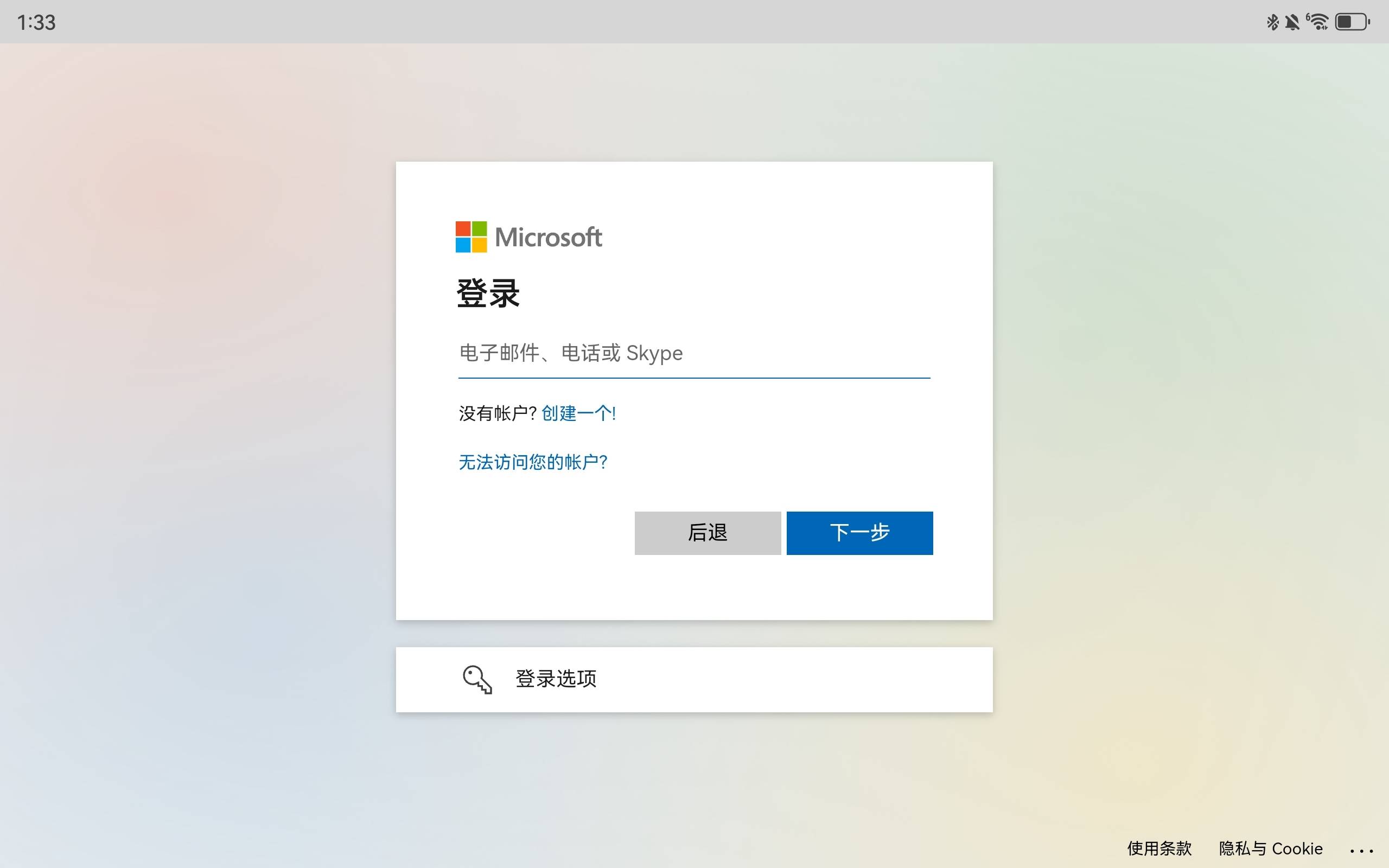
02 使用OneDrive同步
您可以在首页直接点击左上角同步按钮来进行所有笔记的同步,也可以在单本笔记内,点击右上角更多菜单内的“云同步”按钮来进行单本笔记的同步。
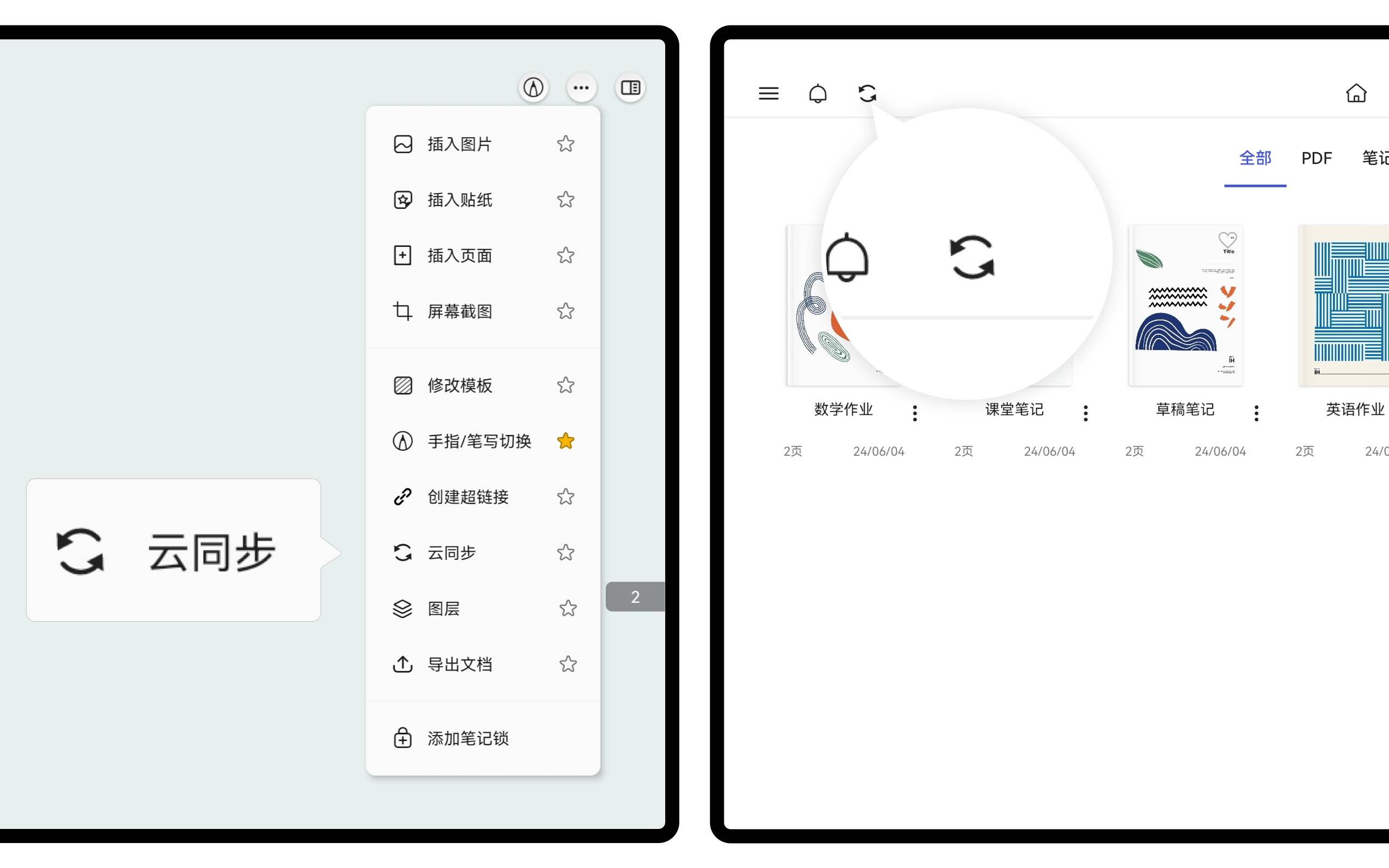
Tips:单本笔记超过20mb,需要手动点击笔记封面的同步按钮来进行同步。
03 管理OneDrive云空间内容
您可以登录OneDrive网页版(https://onedrive.live.com/login/)或App,同步成功后就可以看到Notein文件夹,在文件夹内可以直接进行文档管理。
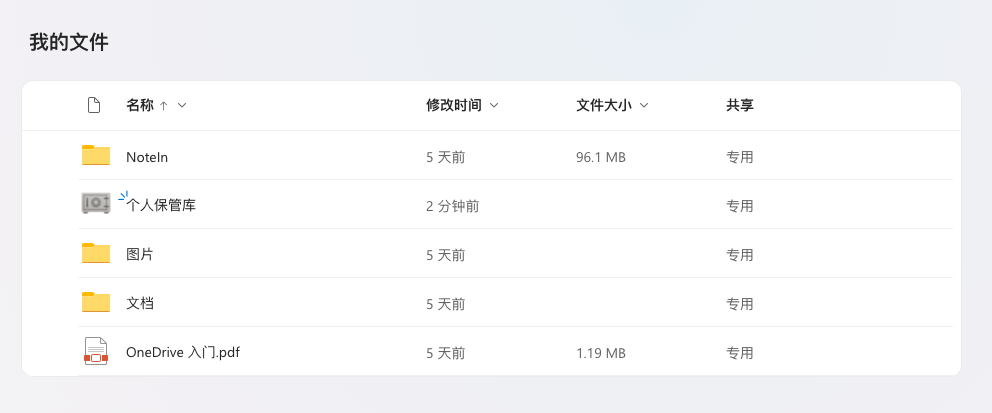
Tips:云空间默认空间大小为5G,后续您可以根据自身实际使用情况来进行扩容。
04 关闭OneDrive同步
进入云同步页面,关闭OneDrive同步的开关就可以关闭云同步,同时支持仅Wi-Fi下同步。